Código de error de Steam -21, no se pudo cargar la página web (error desconocido)
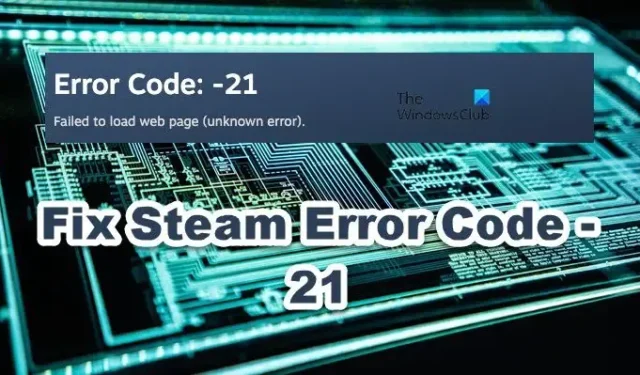
Cuando algunos usuarios de Steam intentan abrir perfiles de Steam y acceder a la red Market, Store o Friends, fallan y ven el código de error -21 . Lo que sucede aquí es que Steam no puede cargar la página web debido a un error de red o un caché dañado. En esta publicación, discutiremos este problema y veremos qué se puede hacer si aparece el Código de error -21 de Steam, No se pudo cargar la página web (error desconocido) .
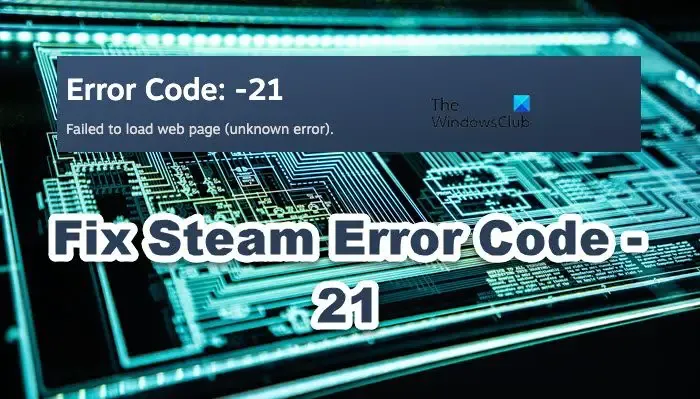
Reparar el código de error -21 de Steam, no se pudo cargar la página web (error desconocido)
Si recibe el código de error -21 de Steam, siga las siguientes soluciones para resolver el problema.
- Reinicia Steam y vuelve a intentarlo.
- Borrar Web Steam y descargar caché
- Apague y encienda su enrutador
- Deshabilite la tarjeta de red integrada
- Cambiar región de descarga
- Cambiar la configuración de DNS
- Actualizar controladores de red
Hablemos de ellos en detalle.
1]Reinicie Steam e inténtelo de nuevo
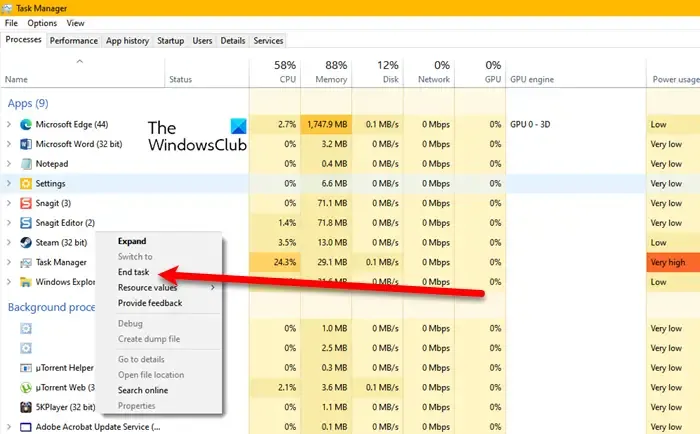
En primer lugar, debemos cerrar todas las instancias de Steam y luego abrirlas nuevamente. Esto solucionará cualquier problema técnico que pueda haber estado causando el problema. Para hacer lo mismo, abra el Administrador de tareas, haga clic derecho en Steam y haga clic en Finalizar tarea. Ahora, abra Steam y luego verifique si el problema está resuelto.
2]Borrar Steam Web y descargar caché
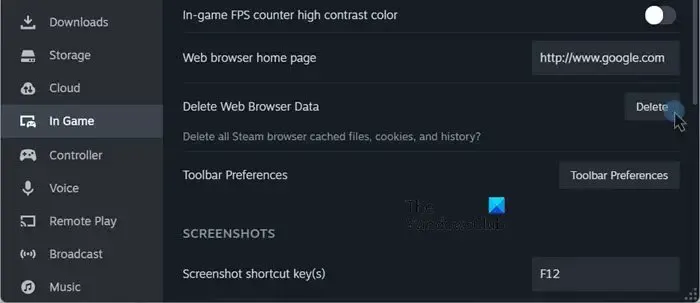
Si reiniciar la aplicación cliente Steam es inútil, debemos borrar la memoria caché del navegador web. Esto se debe a que los cachés son bastante vulnerables a la corrupción y pueden corromperse con bastante facilidad. Por ello, Steam ha dado una opción para hacer lo mismo. Puede seguir los pasos que se mencionan a continuación para hacer lo mismo.
- Abra la aplicación Cliente Steam.
- Ve a Steam > Configuración.
- Ahora, navega a la pestaña En el juego y haz clic en el botón Eliminar asociado con Eliminar datos del navegador web.
- Haga clic en Confirmar.
- Ahora, vaya a la pestaña Descargar.
- Haga clic en el botón Borrar caché asociado con Borrar caché de descarga.
Finalmente, verifique si el problema está resuelto.
3] Apague y encienda su enrutador
Apagar y encender el enrutador eliminará cualquier falla de red que pueda haber causado el problema. Para hacer lo mismo, apague el dispositivo, desconecte todos los cables, vuelva a enchufarlos y luego inicie el dispositivo. Con suerte, el problema se resolverá.
4] Deshabilite la tarjeta de red integrada
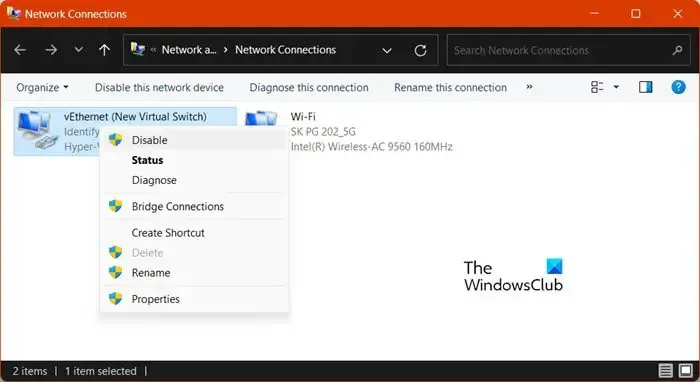
La tarjeta de interfaz de red integrada (NIC) es un controlador Ethernet integrado como parte de la placa base de una computadora. Debido a un error reciente, Steam, en algunos sistemas, no es compatible con NIC. Por lo tanto, debemos desactivarlo. Tenga en cuenta que deshabilitar la NIC no le impedirá usar WiFi.
Para desactivar la NIC, siga los pasos que se mencionan a continuación.
- Inicie el “Panel de control”.
- Ahora, navegue hasta Redes e Internet > Centro de redes y recursos compartidos.
- Luego tienes que hacer clic en Cambiar configuración del adaptador.
- Haga clic derecho en el adaptador de red USB (si no está allí, no tiene NIC integrada) y seleccione Desactivar.
Con suerte, esto hará el trabajo por usted.
5]Cambiar región de descarga
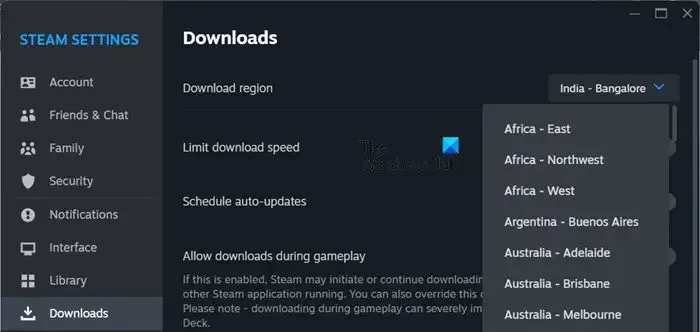
Si hay un problema con su región de descarga actual, tendrá problemas al acceder al mercado. Por lo tanto, necesitamos cambiar la región de descarga. Para hacer lo mismo, siga los pasos que se mencionan a continuación.
- Abre Steam.
- Ve a Steam > Configuración.
- Vaya a Descargar > Descargar región.
- Finalmente, cambie la región usando el menú desplegable.
Con suerte, esto hará el trabajo por usted.
6]Cambiar la configuración de DNS
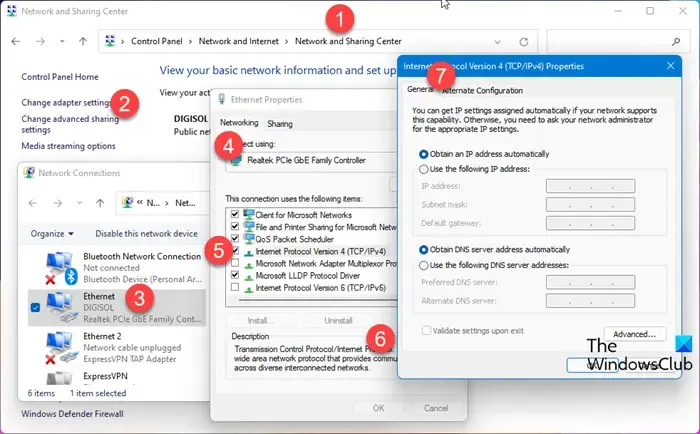
Utilice un buen servidor DNS público y gratuito como Google Public DNS , Cloudflare , Open DNS , etc.
Para cambiar la configuración de DNS en Windows , deberá abrir Panel de control > Redes e Internet > Centro de redes y recursos compartidos > Cambiar configuración del adaptador. > Seleccione la conexión y luego haga lo necesario.
7]Actualizar controladores de red
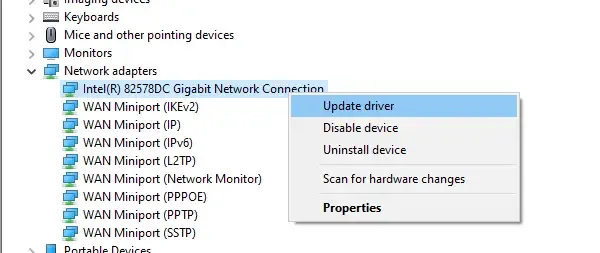
Los controladores de red obsoletos causan incompatibilidad y pueden provocar el error en cuestión. Por lo tanto, necesita actualizar los controladores de red . Para hacer lo mismo, utilice cualquiera de los métodos que se mencionan a continuación.
- Descargue la última versión de los controladores de red desde el sitio web del fabricante .
- Utilice uno de los programas gratuitos de actualización de controladores .
- Actualice los controladores desde el Administrador de dispositivos .
Con suerte, puede resolver el problema utilizando las soluciones mencionadas en esta publicación.
¿Cómo soluciono el código de error 21?
El código de error 21 de Steam se debe a problemas de red. Si desea resolverlo, comience a ejecutar desde la primera solución y luego avance hacia abajo. Lo más probable es que deshabilitar la NIC integrada funcione.
¿Cómo solucionar un error de Steam?
Cada código de error de Steam tiene un significado. En general, el problema se resolverá limpiando la web y la caché de descarga, pero si eso no funciona, busque soluciones para ese código de error en particular. Para hacer lo mismo, simplemente ingrese el código de error en la barra de búsqueda y busque la guía relacionada.



Deja una respuesta